สุดยอด 3 ตัวเลือกในการแชร์รหัสผ่าน Wi-Fi
คุณกำลังเข้าร่วมแขกที่บ้านและพวกเขาจะขอรหัสผ่าน Wi-Fi ของคุณ? นี่เป็นสถานการณ์ที่พบได้บ่อยมากในปัจจุบัน แต่คุณไม่ต้องการที่จะอธิบายถึงวิธีการป้อนรหัสผ่านด้วยตัวอักษรตัวใหญ่หรือตัวเล็ก, ตัวเลข, สัญลักษณ์หรืออื่น ๆ ที่ไม่ต้องการหรือคุณมีรหัสผ่านที่น่าอายที่คุณไม่ต้องการ เพื่อเปิดเผยให้ผู้อื่นเห็น แต่คุณไม่สามารถปฏิเสธแขกของคุณได้ในกรณีนี้คุณสามารถพิมพ์รหัสผ่านได้ แต่การทำเช่นนั้นเพื่อทุกคนและทุกครั้งที่ทำเช่นนั้นน่าผิดหวังมากดังนั้นในบทความนี้ คุณ วิธีแชร์รหัสผ่าน Wi-Fi โดยไม่จำเป็นต้องป้อนรหัสผ่าน Wi-Fi หรือเปิดเผยให้ทุกคนทราบ
ต่อไปนี้เป็นวิธีแก้ไขปัญหาในการแบ่งปันรหัสผ่าน Wi-Fi ของคุณโดยไม่ยุ่งยาก
- ตัวเลือกที่ 1: แชร์รหัสผ่าน Wi-Fi จาก iPhone / iPad ไปยัง iPhone / iPad
- ตัวเลือกที่ 2: แชร์รหัสผ่าน Wi-Fi ระหว่าง iPhone และ Android
- ตัวเลือก 3: แชร์รหัสผ่าน Wi-Fi จาก iPhone กับคอมพิวเตอร์
ตัวเลือกที่ 1: แชร์รหัสผ่าน Wi-Fi จาก iPhone / iPad ไปยัง iPhone / iPad
มีสองวิธีในการแบ่งปันรหัสผ่าน Wi-Fi ระหว่างอุปกรณ์ iOS สิ่งแรกคือมีคุณสมบัติ inbuilt ใน iOS 11 ขึ้นไปจากนั้นใช้ Tenorshare 4uKey - Password Manager ด้านล่างเราจะบอกคุณ วิธีแชร์รหัสผ่าน Wi-Fi ใช้รายละเอียดทั้งสองวิธี
โซลูชันที่ 1-1: ทำให้พวกเขาอยู่ใกล้กัน (สำหรับ iOS 11/12)
อุปกรณ์ iOS สองเครื่องสามารถแชร์รหัสผ่าน Wi-Fiระหว่างกันได้อย่างง่ายดายด้วยคุณสมบัติใหม่ใน iOS 11 ขึ้นไป การใช้คุณสมบัตินี้คุณสามารถแบ่งปันรหัสผ่าน Wi-Fi โดยไม่ต้องเปิดเผยหรือพิมพ์ลงในอุปกรณ์อื่น สิ่งนี้ทำให้ง่ายและสะดวกสบายสำหรับคุณและแขกของคุณ แต่ในขณะที่การแบ่งปันรหัสผ่าน Wi-Fi ทำได้ง่ายมาก แต่บุคคลที่คุณต้องการแชร์รหัสผ่าน Wi-Fi จะต้องอยู่ในรายชื่อผู้ติดต่อของคุณ มิฉะนั้นคุณจะไม่สามารถแชร์รหัสผ่าน Wi-Fi กับเขาได้หากต้องการทราบ วิธีแชร์รหัสผ่าน Wi-Fi ใช้วิธีการนี้ทำตามขั้นตอนด้านล่าง -
ขั้นตอนที่ 1: ก่อนอื่นให้เพิ่มบุคคลที่คุณต้องการแชร์รหัสผ่านในรายการที่ติดต่อของคุณ เมื่อต้องการทำสิ่งนี้ให้แตะผู้ติดต่อ> เพิ่ม> ป้อนข้อมูลผู้ติดต่อแล้วแตะ "เสร็จสิ้น" หากบุคคลนั้นอยู่ในรายชื่อผู้ติดต่อของคุณแล้วให้ไปที่ขั้นตอนถัดไป
ขั้นตอนที่ 2: ไปที่การตั้งค่า> บลูทู ธ แล้วเปิดบลูทู ธ คุณต้องเปิด Bluetooth บนอุปกรณ์ iOS ของคุณเองและอุปกรณ์ iOS ของผู้เยี่ยมชม
ขั้นตอนที่ 3: ตอนนี้นำอุปกรณ์ของคุณใกล้กับแขกของคุณจากนั้นบนอุปกรณ์ที่ไม่ได้เชื่อมต่อกับแขกของคุณไปที่การตั้งค่า> Wi-Fi แล้วเลือกชื่อของเครือข่าย Wi-Fi

ขั้นตอนที่ 4: สิ่งนี้จะแสดงข้อความบนอุปกรณ์ของคุณเพื่อขอให้คุณแชร์รหัสผ่าน Wi-Fi แตะแชร์รหัสผ่านและรหัสผ่านจะถูกแชร์กับอุปกรณ์ iOS ของแขก
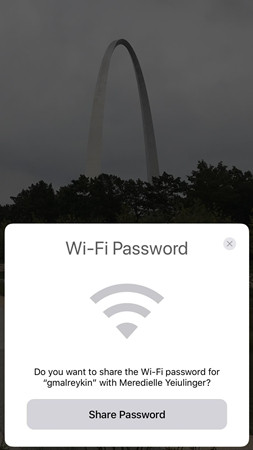
- อุปกรณ์ iOS ของคุณต้องเชื่อมต่อกับเครือข่าย Wi-Fi ที่มีรหัสผ่านที่คุณต้องการแชร์
- วิธีนี้ใช้ได้กับอุปกรณ์ iOS ที่มี iOS 11 ขึ้นไปและ MacOS High Sierra
โซลูชันที่ 1-2: การใช้ 4uKey - ตัวจัดการรหัสผ่าน (สำหรับระบบ iOS ทั้งหมด)
วิธีแรกสามารถแชร์รหัสผ่าน Wi-Fi ได้เฉพาะในกรณีที่อุปกรณ์กำลังใช้งาน iOS 11 ขึ้นไป น่าเสียดายที่คนที่มี iOS ต่ำกว่า iOS 11 จะไม่สามารถใช้คุณสมบัติใหม่นี้ได้ดังนั้นพวกเขาสามารถใช้ Tenorshare 4uKey - ตัวจัดการรหัสผ่านตัวค้นหารหัสผ่าน iOS และตัวจัดการรหัสผ่านเพื่อเรียกใช้รหัสผ่าน Wi-Fi ที่บันทึกไว้จากอุปกรณ์ iOS Tenorshare 4uKey - ตัวจัดการรหัสผ่านสามารถดึงรหัสผ่าน Wi-Fi จากอุปกรณ์ iOS ทั้งหมดไม่ว่าจะเป็น iOS 11 หรือสูงกว่าหรือน้อยกว่าดังนั้นมันจึงสามารถรองรับอุปกรณ์หลากหลายประเภททำให้มีประโยชน์มากคุณยังสามารถรักษา Wi-Fi ทั้งหมดได้ ป้องกันด้วยรหัสผ่าน Fi ใน Tenorshare 4uKey - ตัวจัดการรหัสผ่านรวมถึงส่งออกรหัสผ่าน Wi-Fi ที่ดึงไปยังตัวจัดการรหัสผ่านและแอปพลิเคชันอื่น ๆ หากคุณต้องการทราบวิธีการแบ่งปันรหัสผ่าน Wi-Fi โดยใช้ Tenorshare 4uKey - ตัวจัดการรหัสผ่าน
ขั้นตอนที่ 1: ก่อนอื่นดาวน์โหลดและติดตั้ง Tenorshare 4uKey - จัดการรหัสผ่านบนคอมพิวเตอร์ Windows / Mac / แล็ปท็อปของคุณจากเว็บไซต์ทางการ
ขั้นตอนที่ 2: หลังจากติดตั้งแล้วให้เปิดตัว Tenorshare 4uKey - Password Manager โดยดับเบิลคลิกที่ไอคอนเดสก์ท็อปหรือวิธีการอื่นและเชื่อมต่ออุปกรณ์ iOS ของคุณเข้ากับคอมพิวเตอร์โดยใช้สาย USB ที่ใช้งานร่วมกันได้
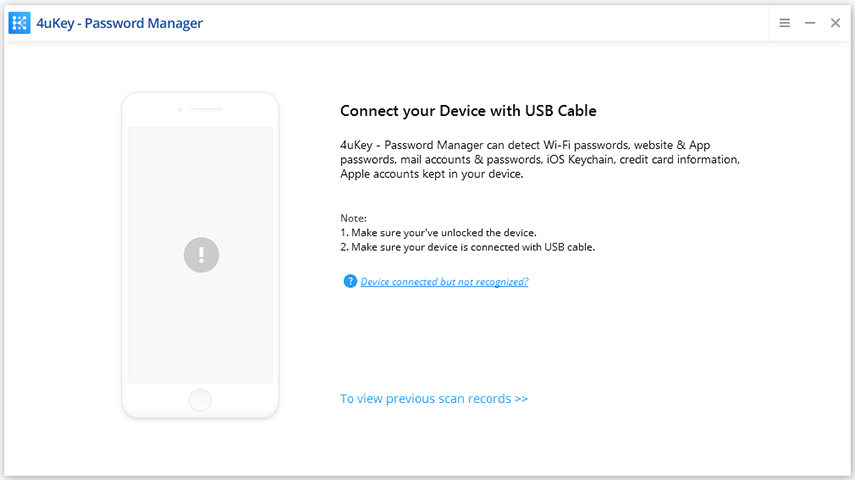
ขั้นตอนที่ 3: รอสักครู่อย่างอดทนและเมื่อตรวจพบอุปกรณ์ให้คลิกปุ่ม "เริ่มการสแกน"

ขั้นตอนที่ 4: หลังจากการสแกนเสร็จสิ้นตัวค้นหารหัสผ่าน iOS นี้จะแสดงบัญชีและรหัสผ่านทั้งหมดของคุณในหน้าต่างใหม่ เลือกหมวดหมู่บัญชี Wi-Fi เพื่อค้นหาเครือข่าย Wi-Fi ทั้งหมดและรหัสผ่านที่เกี่ยวข้อง

ขั้นตอนที่ 5: นอกจากนี้ยังสามารถส่งออกรหัสผ่าน Wi-Fi ของคุณไปยังไฟล์. csv ซึ่งเข้ากันได้กับ Chrome, LastPass, 1Password หรือโปรแกรมอื่น ๆ เพียงคลิกที่ปุ่มส่งออกจากนั้นเลือกตัวเลือกใดก็ได้ที่คุณต้องการเพื่อส่งออกรหัสผ่าน
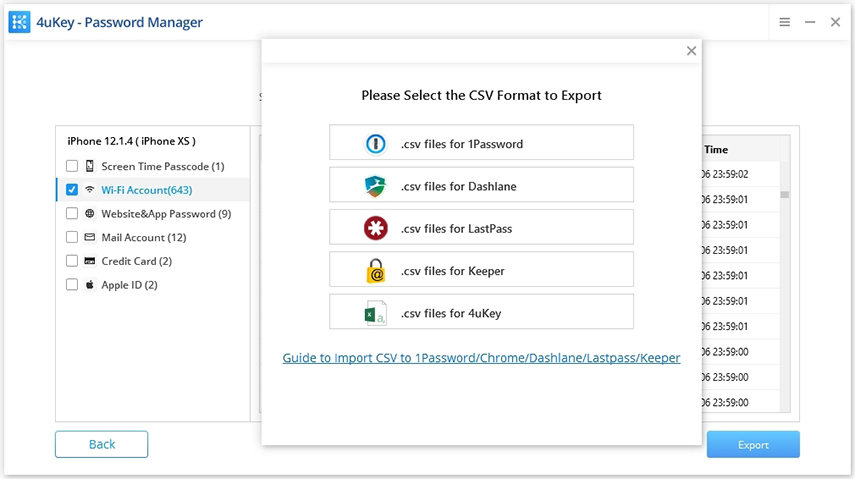
ตัวเลือกที่ 2: แชร์รหัสผ่าน Wi-Fi ระหว่าง iPhone และ Android
แม้ว่าฟีเจอร์ iOS ใหม่จะอนุญาตให้แชร์ได้รหัสผ่าน Wi-Fi ระหว่างอุปกรณ์ iOS ได้อย่างง่ายดายวิธีนี้ใช้งานไม่ได้หากคุณต้องการแชร์รหัสผ่านจากอุปกรณ์ iOS ของคุณไปยังอุปกรณ์ Android ดังนั้นหากคุณต้องการคิดวิธีแชร์รหัสผ่าน Wi-Fi ของฉันให้กับผู้ใช้ Android สามารถใช้แอพที่เรียกว่า Visual Codes ได้แอพนี้ช่วยให้คุณสร้างรหัส QR สำหรับเครือข่าย Wi-Fi ของคุณบุคคลที่คุณต้องการแชร์ Wi-Fi เพียงแค่ต้องการสแกนรหัส QR เพื่อเชื่อมต่อกับเครือข่าย ขั้นตอนในการรู้วิธีแชร์ Wi-Fi โดยไม่ใช้รหัสผ่านโดยใช้ Visual Code -
ขั้นตอนที่ 1: ขั้นแรกไปที่ App Store และติดตั้งแอป Visual Codes บน iPhone ของคุณ
ขั้นตอนที่ 2: หลังจากติดตั้งเปิดแอพแล้วแตะที่ปุ่มเพิ่มรหัสที่ด้านล่างของหน้ารหัส
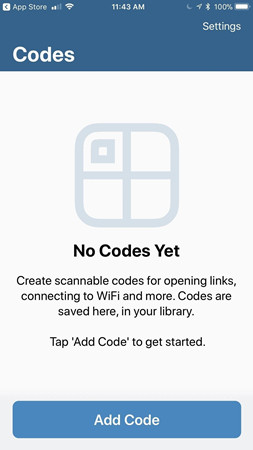
ขั้นตอนที่ 3: จากนั้นเลือกเชื่อมต่อ Wi-Fi จากตัวเลือกรหัสจากนั้นป้อนข้อมูลเครือข่าย Wi-Fi เช่น SSID รหัสผ่านและโหมดความปลอดภัย
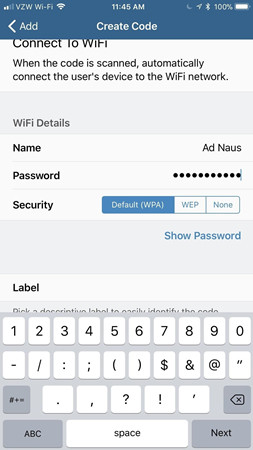
ขั้นตอนที่ 4: จากนั้นคลิกที่ปุ่มสร้างรหัสแล้วกดสร้างรหัสอีกครั้งเพื่อยืนยัน เมื่อรหัสถูกสร้างขึ้นเพียงแค่จับภาพหน้าจอของมัน

ขั้นตอนที่ 5: ตอนนี้เปิดเครื่องสแกน QR บนอุปกรณ์ Android และสแกนภาพหน้าจอรหัส QR ที่บันทึกไว้ในแอพรูปภาพ
ขั้นตอนที่ 6: หลังจากสแกนรหัสให้คลิกเชื่อมต่อแล้วคุณจะเชื่อมต่อกับเครือข่าย Wi-Fi
ตัวเลือก 3: แชร์รหัสผ่าน Wi-Fi จาก iPhone กับคอมพิวเตอร์
นอกจากนี้ยังเป็นไปได้ที่จะแบ่งปันรหัสผ่าน Wi-FiiPhone กับคอมพิวเตอร์ Mac คุณสมบัตินี้สามารถทำได้โดยใช้ Keychain บนทั้ง iPhone และ Mac คุณสมบัติ Keychain ช่วยให้คุณสามารถซิงค์รหัสผ่านในอุปกรณ์ Apple ของคุณรวมถึง iOS และ Mac ถึงแม้ว่าคุณสมบัติของ Keychain จะไม่สามารถใช้ได้ในระบบ Windows แต่ก็ไม่สามารถแชร์รหัสผ่าน Wi-Fi จาก iPhone ไปยัง Windows ได้ แต่ถ้าคุณเป็นผู้ใช้ Mac คุณสามารถทำตามขั้นตอนด้านล่างเพื่อทราบแชร์และรับรหัสผ่าน Wi-Fi ไปยังคอมพิวเตอร์ Mac โดยใช้แอปพลิเคชัน Keychain -
ขั้นตอนที่ 1: ครั้งแรกบน iPhone / iPad ของคุณแตะที่การตั้งค่าจากหน้าจอหลักแล้วไปที่ iCloud
ขั้นตอนที่ 2: ใน iCloud เลื่อนลงค้นหาและแตะที่ตัวเลือก Keychain
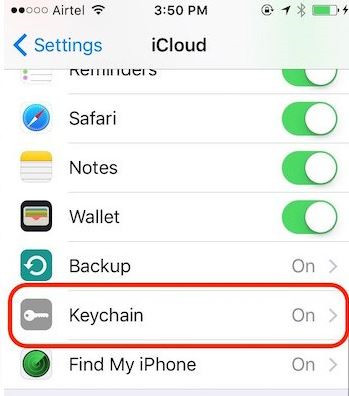
ขั้นตอนที่ 3: เปิดสวิตช์ iCloud Keychain จากนั้นกลับไปที่หน้าจอการตั้งค่าด้านบน
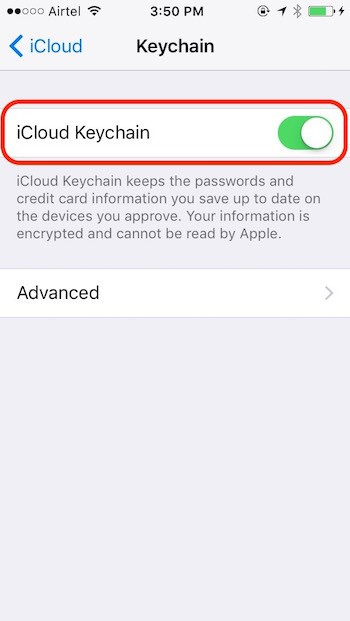
ขั้นตอนที่ 4: แตะที่ตัวเลือกฮอตสปอตส่วนบุคคลจากนั้นเปิดฮอตสปอตส่วนบุคคล
ขั้นตอนที่ 5: เชื่อมต่ออุปกรณ์ Mac ของคุณเข้ากับเครือข่ายฮอตสปอตส่วนตัว มันจะเริ่มซิงค์รหัสผ่าน Wi-Fi ผ่านอุปกรณ์ iOS และ Mac หากคุณต้องการดูรหัสผ่านที่แชร์ให้ทำตามขั้นตอนต่อไป
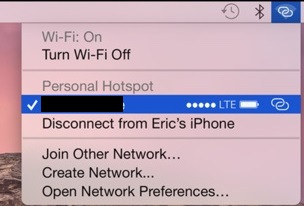
ขั้นตอนที่ 6: บน Mac ทำการค้นหา Keychain Access ในการค้นหาสปอตไลท์จากนั้นเปิด
ขั้นตอนที่ 7: ค้นหาเครือข่าย Wi-Fi ของคุณในรายการจากนั้นดับเบิลคลิกที่มัน มันจะเปิดกล่องโต้ตอบที่จะมีข้อมูลเกี่ยวกับเครือข่าย
ขั้นตอนที่ 8: คลิกที่แสดงรหัสผ่านช่องทำเครื่องหมายและคุณจะสามารถดูรหัสผ่าน
สรุป
Wi-Fi เป็นองค์ประกอบสำคัญของชีวิตประจำวันของเราที่ทุกคนใช้อย่างหนัก เนื่องจากสมาร์ทโฟนเกือบทั้งหมดที่มีในปัจจุบันมีสิ่งอำนวยความสะดวก Wi-Fi ผู้คนจึงนิยมใช้ Wi-Fi เพื่อท่องอินเทอร์เน็ตผ่านเครือข่ายเซลลูลาร์เนื่องจากสามารถบันทึกข้อมูลมือถือได้ หากคุณมีเพื่อนครอบครัวหรือแขกที่มาพักที่บ้านของคุณและพวกเขาขอรหัสผ่านของคุณอาจเป็นปัญหาได้ บางคนอาจตอบกลับว่าเขาหรือเธอลืมรหัสผ่าน Wi-Fi แน่นอนคุณไม่สามารถปฏิเสธได้ แต่คุณไม่สามารถเปิดเผยรหัสผ่านให้กับพวกเขาได้ดังนั้นในบทความนี้เราได้ให้คำตอบกับคุณหลายวิธี วิธีแชร์รหัสผ่าน Wi-Fi โดยไม่บอกใคร โดยรวมแล้ว 4uKey - เครื่องมือจัดการรหัสผ่านสามารถเป็นเครื่องมือที่ยอดเยี่ยมในเรื่องนี้และเราขอแนะนำอย่างยิ่ง









